So führen Sie eine virtuelle Maschine unter Linux aus
Linux / / August 05, 2021
Allen ist bekannt, dass eine zweite Option immer nützlich ist und dass sie für alle gilt. Wenn Sie über die Installation des neuen Betriebssystems sprechen, ist es immer eine gute Idee, ein zusätzliches Betriebssystem auf Ihrem Computer zu haben, und Sie werden auch nicht langweilig. Das Beste daran ist, dass es jetzt einfacher und schneller als je zuvor ist, eine virtuelle Maschine einfach zu installieren und auszuführen Linux. Nun, lass es uns ausgraben.
Wie der Titel schon sagt, ist dieses Handbuch nur für Sie gedacht, wenn Sie ein zweites Betriebssystem auf Ihrem Linux-Computer installieren möchten, ohne über ein Dual-Boot-System zu verfügen. Obwohl die Dual-Boot-Option auf Ihrem Linux-PC immer verfügbar ist, können Sie auch eine installieren und ausführen virtuelle Maschine einwandfrei. Wenn Sie also von der Dual-Booting-Option sprechen, können mehrere Linux-Betriebssysteme auf Ihrem PC ausgeführt werden, sie funktioniert jedoch möglicherweise nicht für alle.
Ein Neustart des jeweiligen Systems und einige andere Probleme können den Benutzern über einen nicht angemessenen Zeitraum hinweg angezeigt werden. Diese Probleme treten meistens auf, wenn sowohl das Windows- als auch das Linux-Betriebssystem auf einem PC installiert wurden. Während einige Computer der langsameren oder älteren Generation buchstäblich viel länger brauchen können, um das System zu starten.
Insbesondere, wenn Sie eine Antivirensoftware verwenden, die jedes Mal nach dem Booten die gesamten PC-Laufwerke und -Dateien scannt. Ziemlich irritierend. In diesem Szenario hilft Ihnen eine virtuelle Maschine sehr.
Inhaltsverzeichnis
- 1 Was ist eine virtuelle Maschine?
-
2 So führen Sie eine virtuelle Maschine unter Linux aus
- 2.1 Nützliche Tools für virtuelle Maschinen für Linux-PCs
- 2.2 Welches Betriebssystem und Tool funktioniert am besten auf Linux-VMs?
Was ist eine virtuelle Maschine?
Wie der Name schon sagt, ist Virtual Machine oder VM eine virtuell erstellte Umgebung für PC-Benutzer, die einen virtuellen Computer anbietet System mit eigenem Speicher, CPU, Speicher, Netzwerkschnittstelle und mehr, damit der Benutzer nahtlos ein anderes Betriebssystem verwenden kann drin.
Erwähnenswert ist auch, dass die virtuelle Maschine grundsätzlich auf dem physischen Speicher installiert ist Ihr tatsächlicher Computer, hat jedoch keinen Einfluss auf die Systemleistung oder das bereits ausgeführte Betriebssystem.

Wir können das virtuelle Betriebssystem auch als "Gastbetriebssystem" auf der virtuellen Maschine bezeichnen. Während das bereits auf Ihrem Computer bereits laufende Betriebssystem in diesem Zusammenhang als "Host-Betriebssystem" bezeichnet werden kann. Es unterscheidet nicht nur beide installierten Betriebssysteme vollständig, sondern Benutzer können auch einfach beide Systeme ohne Bootprobleme, Speicherprobleme, Leistungsprobleme und mehr ausführen.
So führen Sie eine virtuelle Maschine unter Linux aus
Um eine virtuelle Maschine auf dem Computer auszuführen, müssen Sie zuerst die Virtualisierungsumgebung auf Ihrem System aktivieren. Das heißt, Sie müssen prüfen, ob Ihr Linux-PC die Virtualisierung ordnungsgemäß handhaben kann oder nicht.
- Schalten Sie dazu Ihren Linux-Computer ein und starten Sie Terminal.
- Geben Sie nun den folgenden Befehl ein und drücken Sie die Eingabetaste:
lscpu
- Als Nächstes müssen Sie nach dem Virtualisierungstyp Ihrer CPU-Konfiguration suchen. Es wird ungefähr so aussehen VT-x, VT-d, oder AMD-V.
- Wenn Sie die Hardwarevirtualisierung auf Ihrem PC aktivieren möchten, müssen Sie Ihren Computer neu starten und starten BIOS oder UEFI Modus. (Das Öffnen des BIOS- oder UEFI-Modus hängt von der Hardware ab. Sie können jedoch in der Regel mit der Taste darauf zugreifen Löschen Schlüssel oder F2 Taste durch mehrmaliges Drücken, wenn der Computer den Neustart einleitet)
- Gehe zum Fortgeschrittene Option im BIOS> Nach dem suchen Virtualisierung oder VT-x / VT-d oder AMD-V. (abhängig vom Hardwaretyp)
- Verwenden Sie also die Pfeiltasten, um durch die Optionen zu navigieren, und drücken Sie die Eingabetaste, um eine davon auszuwählen.
- Zum Schluss drücken Sie F10 einmal zum Speichern und Beenden des BIOS-Modus.
- Ihr Computer startet das System wieder normal.
Wenn wir nun über die Tools für virtuelle Maschinen sprechen, gibt es einige geeignete Tools und Möglichkeiten, die wir unten erwähnt haben.
Nützliche Tools für virtuelle Maschinen für Linux-PCs
Sobald die Hardwarevirtualisierung auf Ihrem Linux-PC aktiviert ist, benötigen Sie ein Tool, um die Virtualisierung auf dem vorhandenen System einfach zu erstellen. Lass uns mal sehen.
1. Oracle VM VirtualBox Manager
Mit mehreren Visualisierungsoptionen kann die VirtualBox eine virtuelle Maschine auf dem Computer erstellen. Es speichert auch virtuelle Maschinen als Disk-Images und bietet software- / hardwareunterstützte Virtualisierung, wobei virtuelle Maschinen als Disk-Images gespeichert werden. Daher können Benutzer problemlos Daten zwischen anderen Computern oder Tools für virtuelle Maschinen sichern oder übertragen.

Sie können die bekommen Oracle VM VirtualBox Manager hier kostenlos. VirtualBox kann problemlos unter Windows- und Linux-Distributionen (32-Bit und 64-Bit) ausgeführt werden. Jetzt können Benutzer macOS auch auf VirtualBox installieren, nachdem sie die Konfiguration auf dem Hackintosh-PC getestet haben.
2. Verwenden Sie QEMU, um die virtuelle Linux-Maschine auszuführen
Sie können QEMU auch verwenden, um die ARM-basierte Linux-VM als Betriebssystem auf Ihrem Computer auszuführen. Es ist auch mit Android, Raspberry Pi und anderen Nicht-Linux-Systemen (RISC OS) kompatibel, da der Einrichtungsprozess für Befehlszeilen sehr schnell ist.
QEMU steht für "Quick Emulator" und mit einigen Befehlszeilen können die virtuelle Maschine und ihr Betriebssystem in wenigen Minuten fertig sein.
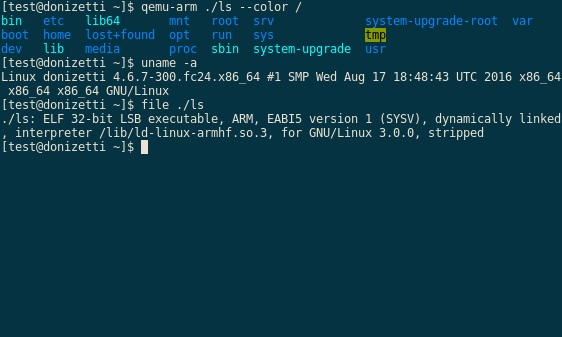
- Um QEMU zur Verwaltung der Hardwarevirtualisierung zu installieren, öffnen Sie das Terminal, geben Sie die folgende Befehlszeile ein und drücken Sie die Eingabetaste:
sudo apt installiere qemu qemu-kvm libvirt-bin
- Als Nächstes bietet Ihnen die QEMU eine grafische Benutzeroberfläche (GUI), mit der Sie eine virtuelle Linux-Maschine auf Ihrem PC ausführen können, ohne Befehle wie QtEmu oder AQEMU oder JavaQemu eingeben zu müssen. (QtEmu wird empfohlen)
3. VMware Workstation Player
Der VMware Workstation Player steht auch für VM Player, der Virtualisierung für den x64-Systemtyp unter Microsoft Windows und Linux bietet. Sie können Laden Sie hier den VMware Workstation Player herunter. Beachten Sie, dass das ARM-System nicht ausgeführt wird.
Welches Betriebssystem und Tool funktioniert am besten auf Linux-VMs?
Es hängt von Ihnen ab, welches Betriebssystem Sie auf dem Linux VM-PC (Virtual Machine) ausführen. Ubuntu oder Lubuntu (Light-Version von Ubuntu) passen jedoch perfekt zu den Linux-VM-Tools. Das VirtualBox-Tool ist für die meisten Benutzer eine gute Option, da es ein Open-Source-Tool ist und einfach ist.
Das ist es, Leute. Wir gehen davon aus, dass dieser Leitfaden für Sie hilfreich war. Für weitere Fragen können Sie unten einen Kommentar abgeben.
Subodh liebt es, Inhalte zu schreiben, egal ob es sich um technische oder andere Themen handelt. Nachdem er ein Jahr lang auf einem Tech-Blog geschrieben hat, wird er begeistert davon. Er liebt es, Spiele zu spielen und Musik zu hören. Abgesehen vom Bloggen macht er süchtig nach den Builds von Gaming-PCs und Smartphone-Lecks.



![[Deal] Xiaomi R01 Mi Wi-Fi-Verstärker Chinesische Version zum niedrigsten Preis bei Gearbest](/f/9e6e3582a36665c08d6363bf4d1af8fd.jpg?width=288&height=384)